Internet működik, és a böngésző nem tölti be az oldalt
Otthon Hibaelhárítás és internet hiba működik, és a böngésző nem tölti be az oldalt. Anélkül látogató az oldalon
Ebben a cikkben megpróbáljuk megérteni, hogy miért, és miért a böngésző nem tölti be az oldalt, és menjen a különböző helyszíneken. Tekintettel arra, hogy az internet továbbra is működik, szerint a kapcsolat állapotát az értesítési sávon. Ebben az esetben nem számít, hogy van egy PC vagy laptop. Telepítve van a Windows 10, a Windows 8 és a Windows 7. És még ez nem számít, hogyan csatlakozhat az internetre: kábelen keresztül közvetlenül, vagy a Wi-Fi router.

Ha van egy-egy ikon mellett néhány piros X vagy egy sárga felkiáltójel, akkor a böngésző nem tölti be az oldalt, mert a hiányzó egy internet kapcsolat. És meg kell, hogy megoldja ezt a problémát. Az első lépés a számítógép újraindítására és a router (ha csatlakoztatja rajta). Is, akkor jöhet ezeket a cikkeket:
Amikor az internethez csatlakozik és működik. Az ikon úgy kell:
Általában, ha az internet, de a helyszínek nincsenek betöltve, a programok, mint a Skype ne veszítse el a kapcsolatot az interneten. Figyelni rá. És ha van egy működő internet (kapcsolat állapotát, mint a fenti képen). de ez nem megy a site a különböző böngészőkben, majd próbálja alkalmazni melynek ajánlásait felírom a cikk későbbi részében. És még:
A probléma világos, lépni a megoldásokat.
Ha a böngésző nem tölti be az oldalt - elsősorban DNS változás
Ez a legnépszerűbb és a leginkább működőképes megoldást a problémára. Szinte mindig, ez azért van, mert a problémák DNS oldalak nem töltődnek, amikor az internet működik. És ilyen esetekben azt javasoljuk, hogy regisztrálja a DNS a Google. Ez úgy történik, nem nehéz.
Be kell menni a hálózati kapcsolatok. Legyen kényelmes az Ön számára. Akkor nyomja meg a billentyűkombináció Win + R írja be a parancsot ncpa.cpl parancsot, majd az OK gombra.
Kattintson a jobb gombbal a kapcsolat, amelyen keresztül csatlakozik az internethez, és válassza ki a „Tulajdonságok”.
Az új ablakban válassza a „IP version 4 (TCP / IPv4)” és kattintson a „Tulajdonságok” gombra.
Akkor csak hogy ezt a DNS:
Ahogy a lenti képen.
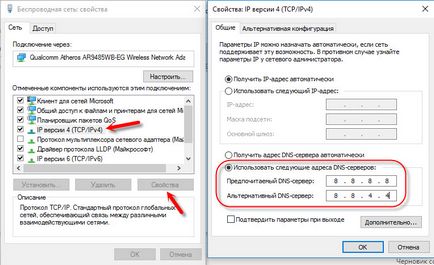
Meg kell dolgozni azonnal. Ha nem, akkor próbálja meg újraindítani a számítógépet.
ipconfig / flushdns - törölni a DNS-gyorsítótár
Kezdés egy parancssort rendszergazdaként, és futtassa a parancsot ipconfig / flushdns. DNS gyorsítótár kiürítését és a probléma megoldódik.
Meg kell kinéznie:
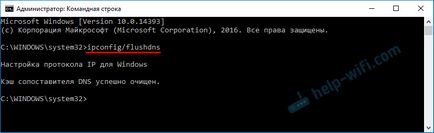
Ezt követően, kívánatos, hogy végre egy újraindítást.
Hogyan állítsuk be a proxy szervert is befolyásolja oldalbetöltéseknél böngésző
Ha egy program, esetleg rosszindulatú, vagy mi változik a proxy beállításait, akkor is okozhat ez a probléma. Meg kell ellenőrizni, hogy a proxy szerver beállításokat nem volt semmilyen extra beállításokat.
A Vezérlőpulton keresse meg és nyissa meg a „Properties-képző”. Ha a Windows 10, ez a tétel lesz az úgynevezett „Internet Options”. Akkor tárcsázni keresve ezt a kifejezést, így gyorsabb lesz.
A „Kapcsolatok” fülre, kattintson a „Network Settings” gombra. Győződjön meg arról, hogy a beállítások, mint én a lenti képen.
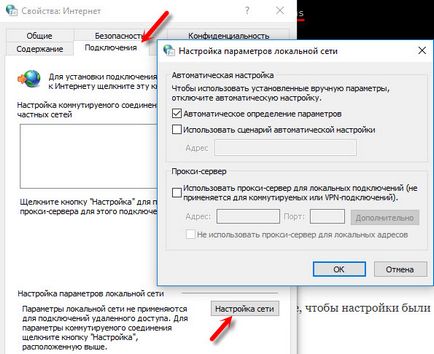
Ha mindent helyesen, akkor folytassa a következő megoldási lehetőséggel.
Vissza a hálózati beállításokat
A Windows 10, ez lehet tenni, nagyon egyszerűen, tekintve paramétereket. Bővebben egy külön cikket: vissza a hálózati beállításokat a Windows 10.
A Windows 7, Windows 8 (és az első tízben) alaphelyzetbe állítja a hálózati beállításokat, akkor külön parancsot végre kell hajtani fut, mint egy rendszergazda a parancssorban egy időben.
Parancsok végrehajtására viszont.

Ne felejtsük el, hogy indítsa újra a számítógépet.
Semmi sem segített, vannak más lehetőségek?
A számítógép ellenőrzése vírusok. Sok jó, ingyenes víruskereső közművek. Ha van egy antivírus telepítve, futtassa a számítógép vizsgálatát.
Tudod is megpróbál ideiglenesen kikapcsolni a víruskereső. Lehet, hogy ő megváltoztatta a hálózati beállításokon, és egy böngészőben már nem nyitott.
Hibaelhárítás és hibák
A Windows 10 - az összes utasítást felállításához az internet és a problémák megoldása
Konfigurálása a router - utasítások különböző modellek és gyártók
Hasznos programok - HotSpot beállításokat, Wi-Fi, 3G / 4G modem.
Hogyan osztja a Wi-Fi a notebook Windows 10? Hogyan megy a beállításokat a router TP-Link? Hogyan hozzunk létre az interneten a Windows 10? Hogyan kell telepíteni az illesztőprogramot a Wi-Fi adapter a Windows 7? Nem adja meg a router beállításait, 192.168.0.1 vagy 192.168.1.1. Mit kell tenni?
Mivel a TV nélkül Wi-Fi csatlakozni az internethez Wi-Fi? Hogyan lehet csatlakozni a vezeték nélküli Bluetooth fejhallgatót a TV Mi VPN, mi ez, és hogyan kell használni? Hogyan csatlakoztatható Bluetooth headset PC-hez vagy notebook számítógép Windows 10 visszaállítása a TCP / IP és DNS hálózati beállításokat a Windows 7